win10自带杀软误报文件咋恢复?手把手教你快速解决!
学习知识要善于思考,思考,再思考!今天golang学习网小编就给大家带来《win10自带杀软误报怎么办?教你快速恢复误删文件!》,以下内容主要包含等知识点,如果你正在学习或准备学习文章,就都不要错过本文啦~让我们一起来看看吧,能帮助到你就更好了!
Windows 10自带的杀毒软件确实存在误报问题,但可采取措施补救并避免。首先,检查隔离区并还原被误删文件;其次,通过文件历史记录或数据恢复软件尝试恢复已删除文件;再次,将误报文件添加到Defender排除项中以防再次发生;此外,使用其他杀毒软件或VirusTotal验证文件安全性以判断是否误报;如需永久关闭Defender可通过组策略实现,但不建议这样做;若因误删系统文件导致崩溃,可尝试系统还原或重装系统;最后,定期更新病毒库和从官方渠道下载软件也能降低误报概率。

Windows 10自带的杀毒软件(Windows Defender)确实偶尔会误报,导致一些正常文件被隔离甚至删除。别慌,这种情况是可以补救的,而且也能采取一些措施来避免再次发生。
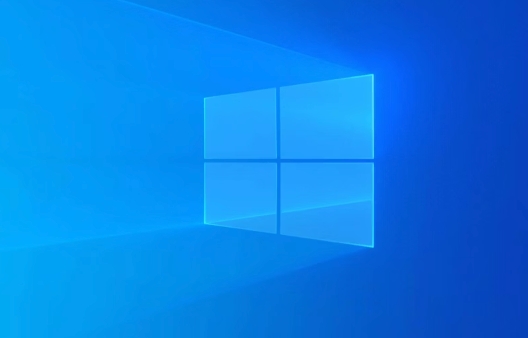
解决方案

首先,检查Windows Defender的隔离区。打开“Windows安全中心”,点击“病毒和威胁防护”,然后选择“威胁历史记录”。在这里,你可以找到被隔离的文件,如果确认是误报,可以选择“还原”将其恢复到原来的位置。

如果文件已经被删除,那就要看你有没有开启Windows的“文件历史记录”功能了。如果有,你可以尝试从文件历史记录中恢复。在文件所在的文件夹中右键,选择“属性”,然后切换到“以前的版本”选项卡,看看是否有之前的版本可以恢复。
另外,一些数据恢复软件也能帮你找回被删除的文件,但成功率取决于文件被删除后你是否进行了其他操作。如果误删后立即停止使用电脑,恢复的可能性会更大。
为了避免误报再次发生,你可以将误报的文件或文件夹添加到Windows Defender的排除项列表中。在“病毒和威胁防护”设置中,找到“管理设置”,然后选择“添加或删除排除项”。
如何判断Windows Defender是否误报?
判断Windows Defender是否误报其实挺考验经验的。最简单的方法就是用其他杀毒软件扫描一下被隔离的文件,看看结果是否一致。如果其他杀毒软件都认为文件是安全的,那很可能就是误报了。
另外,你也可以在网上搜索一下文件名,看看有没有其他人遇到类似的情况。如果很多人都反映某个文件被Windows Defender误报,那基本可以确定是误报了。
当然,最靠谱的方法还是上传文件到VirusTotal等在线病毒扫描网站,让多个杀毒引擎同时扫描,综合判断结果。
如何永久关闭Windows Defender?
虽然不建议永久关闭Windows Defender,但如果你确实需要这样做,可以通过组策略编辑器来实现。按下Win + R键,输入gpedit.msc打开组策略编辑器。依次展开“计算机配置” -> “管理模板” -> “Windows 组件” -> “Windows Defender 防病毒程序”,找到“关闭 Windows Defender 防病毒程序”选项,将其设置为“已启用”。
需要注意的是,关闭Windows Defender后,你的电脑将失去实时保护,容易受到病毒和恶意软件的攻击。除非你有其他可靠的杀毒软件,否则不建议这样做。
误报后,系统崩溃了怎么办?
如果因为Windows Defender误删了重要的系统文件导致系统崩溃,那就比较麻烦了。首先,尝试使用Windows的系统还原功能,看看能否恢复到之前的状态。在安全模式下启动电脑,然后选择“疑难解答” -> “高级选项” -> “系统还原”。
如果系统还原也无法解决问题,那就只能考虑重装系统了。重装系统前,尽量备份重要数据,以免丢失。
如何避免Windows Defender误报?
除了将文件添加到排除项列表外,还可以定期更新Windows Defender的病毒库,确保其能够识别最新的威胁。此外,尽量从官方渠道下载软件,避免下载来源不明的文件,也能降低误报的概率。
今天关于《win10自带杀软误报文件咋恢复?手把手教你快速解决!》的内容就介绍到这里了,是不是学起来一目了然!想要了解更多关于文件恢复,win10误报的内容请关注golang学习网公众号!
 PHP高手速来!手把手教你搞定Redis缓存integration
PHP高手速来!手把手教你搞定Redis缓存integration
- 上一篇
- PHP高手速来!手把手教你搞定Redis缓存integration
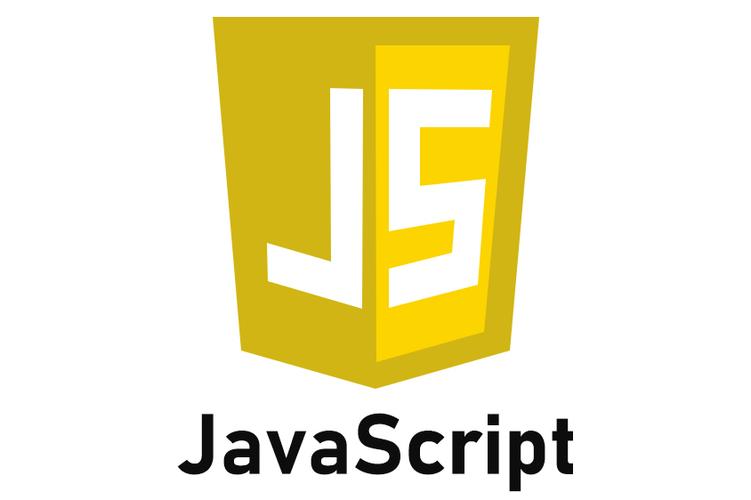
- 下一篇
- JS怎么求平方根?程序员必备数学小技巧
-
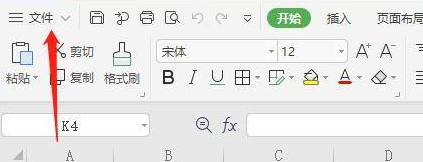
- 文章 · 软件教程 | 1小时前 | WPS
- WPS默认保存格式设置教程
- 309浏览 收藏
-

- 文章 · 软件教程 | 1小时前 |
- CD转MP3教程:几步轻松转换方法
- 329浏览 收藏
-
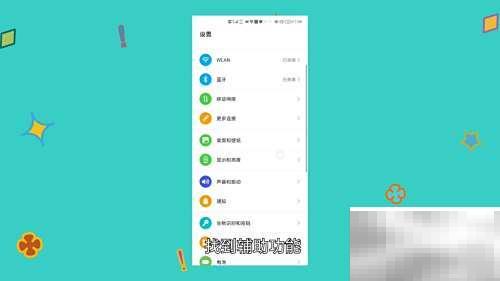
- 文章 · 软件教程 | 1小时前 |
- 手机Home键怎么调出来?
- 144浏览 收藏
-
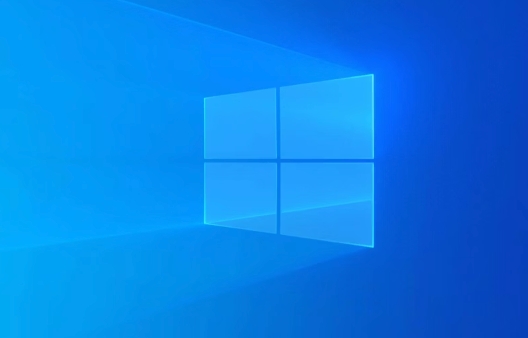
- 文章 · 软件教程 | 1小时前 |
- Win10蓝屏IRQL_NOT_LESS_OR_EQUAL修复方法
- 161浏览 收藏
-

- 文章 · 软件教程 | 1小时前 |
- Win8系统购买渠道与授权方法
- 197浏览 收藏
-

- 文章 · 软件教程 | 1小时前 |
- 腾讯视频投电视教程及步骤详解
- 466浏览 收藏
-

- 文章 · 软件教程 | 1小时前 |
- Word只读模式怎么解除
- 367浏览 收藏
-
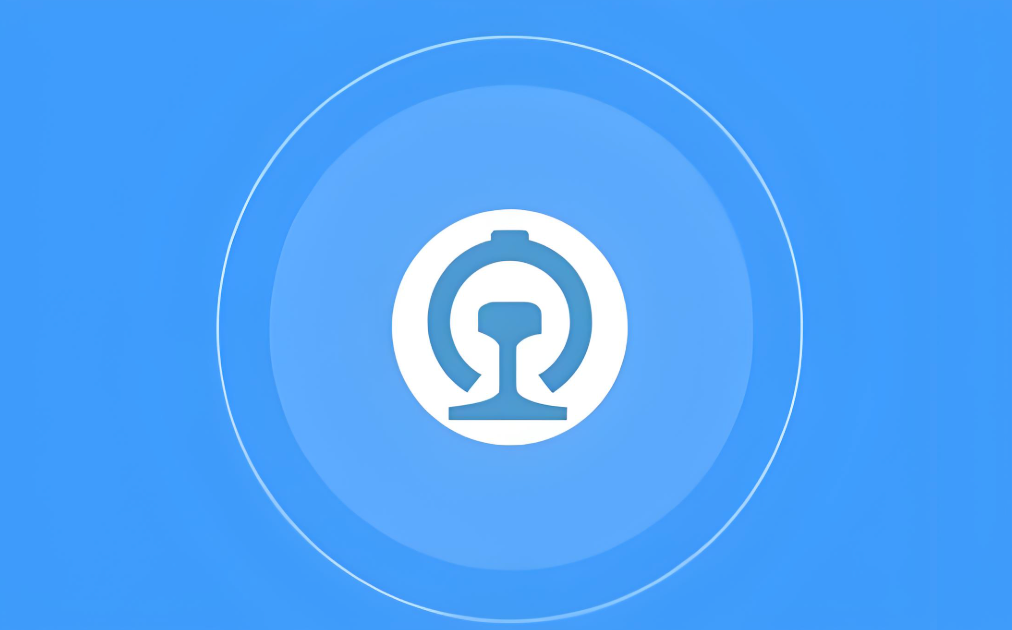
- 文章 · 软件教程 | 1小时前 |
- 12306候补订单未支付怎么办
- 125浏览 收藏
-
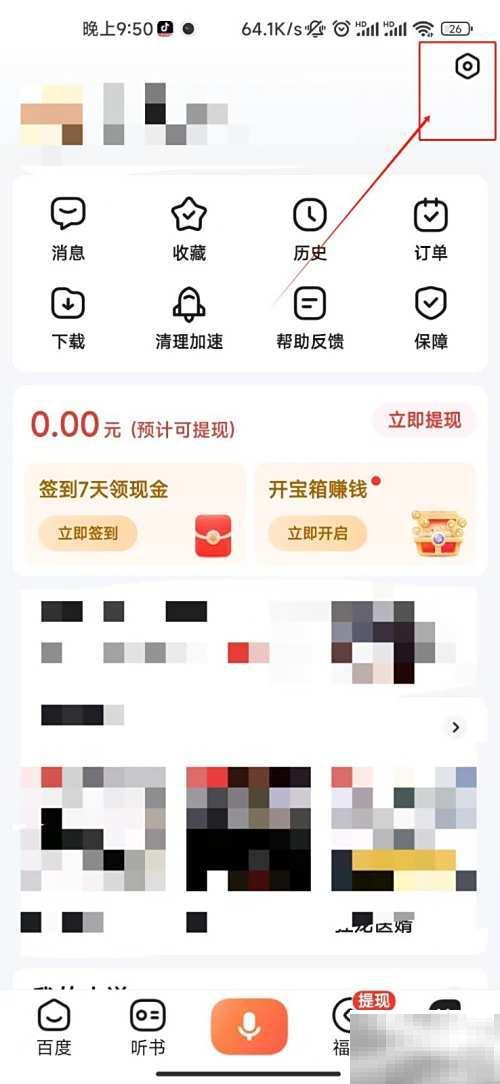
- 文章 · 软件教程 | 2小时前 |
- 百度畅听上线电台自动播放功能
- 490浏览 收藏
-

- 前端进阶之JavaScript设计模式
- 设计模式是开发人员在软件开发过程中面临一般问题时的解决方案,代表了最佳的实践。本课程的主打内容包括JS常见设计模式以及具体应用场景,打造一站式知识长龙服务,适合有JS基础的同学学习。
- 543次学习
-

- GO语言核心编程课程
- 本课程采用真实案例,全面具体可落地,从理论到实践,一步一步将GO核心编程技术、编程思想、底层实现融会贯通,使学习者贴近时代脉搏,做IT互联网时代的弄潮儿。
- 516次学习
-

- 简单聊聊mysql8与网络通信
- 如有问题加微信:Le-studyg;在课程中,我们将首先介绍MySQL8的新特性,包括性能优化、安全增强、新数据类型等,帮助学生快速熟悉MySQL8的最新功能。接着,我们将深入解析MySQL的网络通信机制,包括协议、连接管理、数据传输等,让
- 499次学习
-

- JavaScript正则表达式基础与实战
- 在任何一门编程语言中,正则表达式,都是一项重要的知识,它提供了高效的字符串匹配与捕获机制,可以极大的简化程序设计。
- 487次学习
-

- 从零制作响应式网站—Grid布局
- 本系列教程将展示从零制作一个假想的网络科技公司官网,分为导航,轮播,关于我们,成功案例,服务流程,团队介绍,数据部分,公司动态,底部信息等内容区块。网站整体采用CSSGrid布局,支持响应式,有流畅过渡和展现动画。
- 484次学习
-
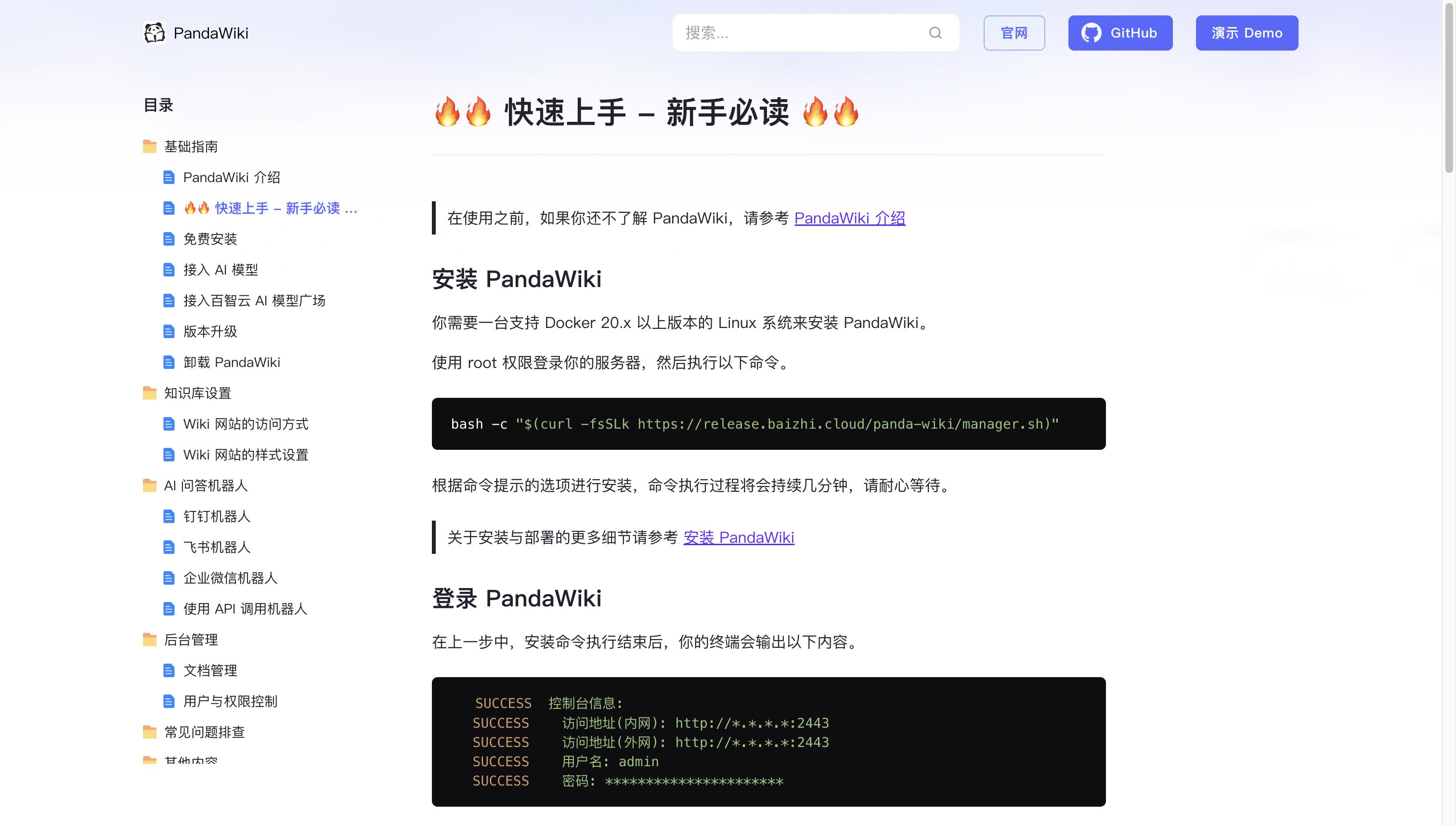
- PandaWiki开源知识库
- PandaWiki是一款AI大模型驱动的开源知识库搭建系统,助您快速构建产品/技术文档、FAQ、博客。提供AI创作、问答、搜索能力,支持富文本编辑、多格式导出,并可轻松集成与多来源内容导入。
- 366次使用
-

- AI Mermaid流程图
- SEO AI Mermaid 流程图工具:基于 Mermaid 语法,AI 辅助,自然语言生成流程图,提升可视化创作效率,适用于开发者、产品经理、教育工作者。
- 1149次使用
-

- 搜获客【笔记生成器】
- 搜获客笔记生成器,国内首个聚焦小红书医美垂类的AI文案工具。1500万爆款文案库,行业专属算法,助您高效创作合规、引流的医美笔记,提升运营效率,引爆小红书流量!
- 1182次使用
-

- iTerms
- iTerms是一款专业的一站式法律AI工作台,提供AI合同审查、AI合同起草及AI法律问答服务。通过智能问答、深度思考与联网检索,助您高效检索法律法规与司法判例,告别传统模板,实现合同一键起草与在线编辑,大幅提升法律事务处理效率。
- 1182次使用
-

- TokenPony
- TokenPony是讯盟科技旗下的AI大模型聚合API平台。通过统一接口接入DeepSeek、Kimi、Qwen等主流模型,支持1024K超长上下文,实现零配置、免部署、极速响应与高性价比的AI应用开发,助力专业用户轻松构建智能服务。
- 1253次使用
-
- pe系统下载好如何重装的具体教程
- 2023-05-01 501浏览
-
- qq游戏大厅怎么开启蓝钻提醒功能-qq游戏大厅开启蓝钻提醒功能教程
- 2023-04-29 501浏览
-
- 吉吉影音怎样播放网络视频 吉吉影音播放网络视频的操作步骤
- 2023-04-09 501浏览
-
- 腾讯会议怎么使用电脑音频 腾讯会议播放电脑音频的方法
- 2023-04-04 501浏览
-
- PPT制作图片滚动效果的简单方法
- 2023-04-26 501浏览






